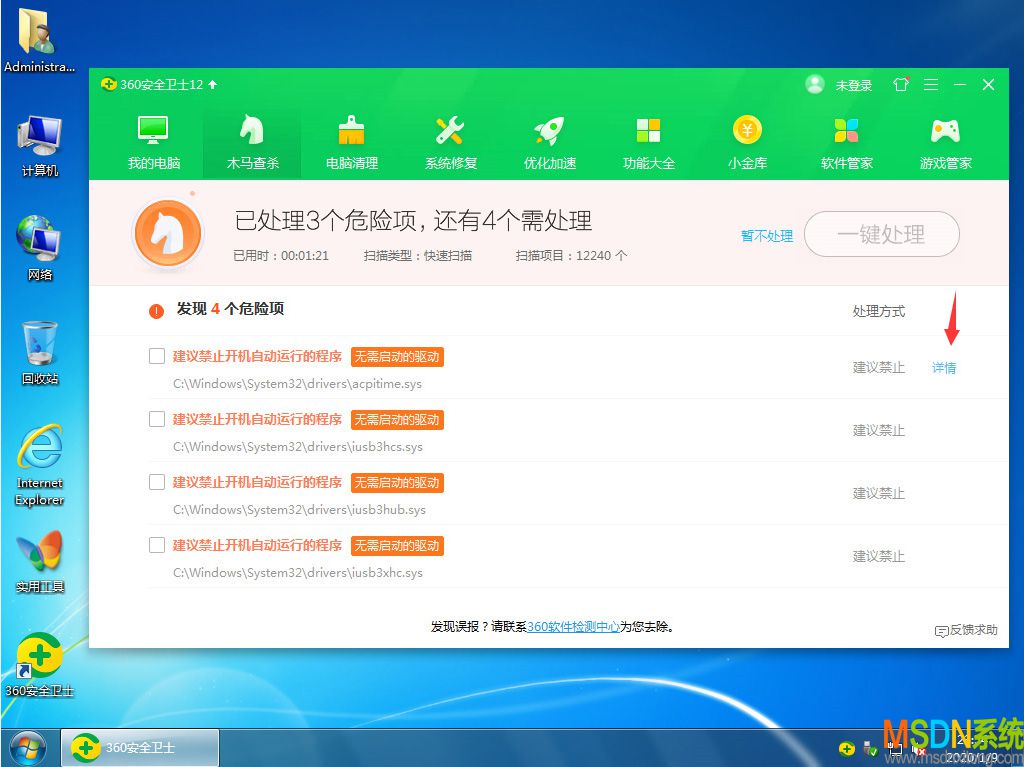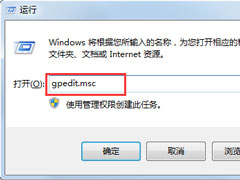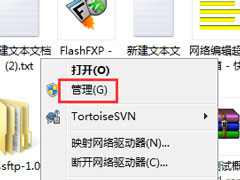Win7系统IE11降级到IE8的图文详解
时间:2019-10-14 来源:MSDN我告诉你
有时候由于工作需要某些网站Win7系统的IE11浏览器无法兼容,我们不得不把IE11降级到IE8版本,下面就跟小编一起来看看IE11降级到IE8的教程吧。
1、首先,我们点击开始菜单,打开控制面板: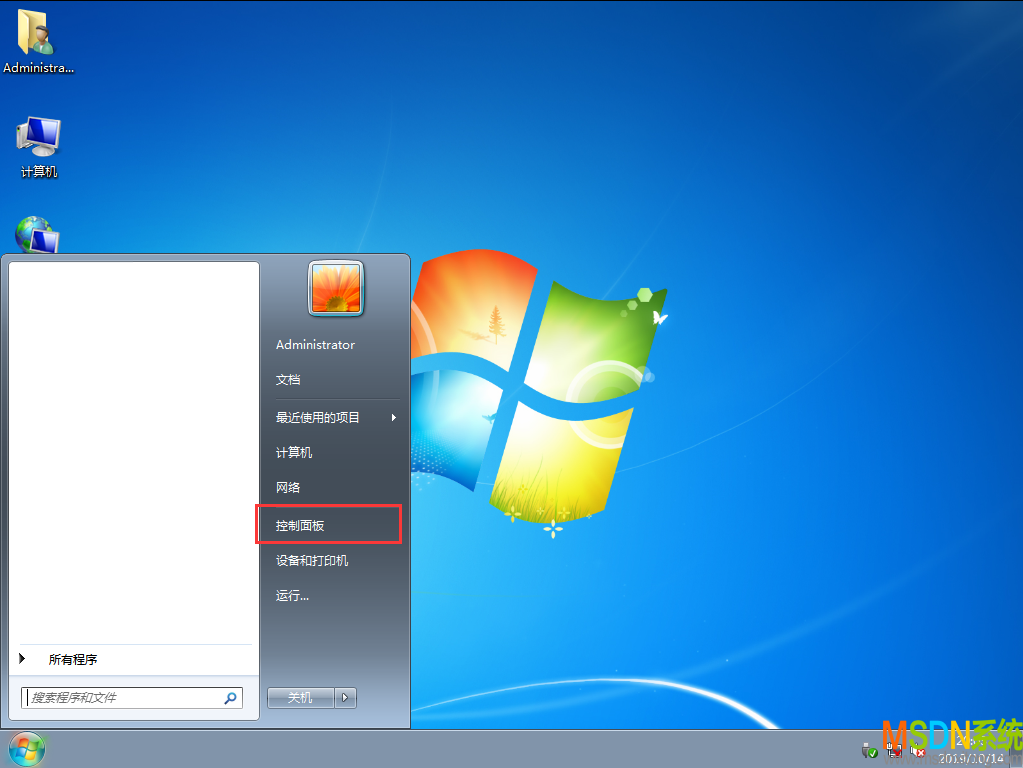 2、点击“卸载程序”
2、点击“卸载程序”
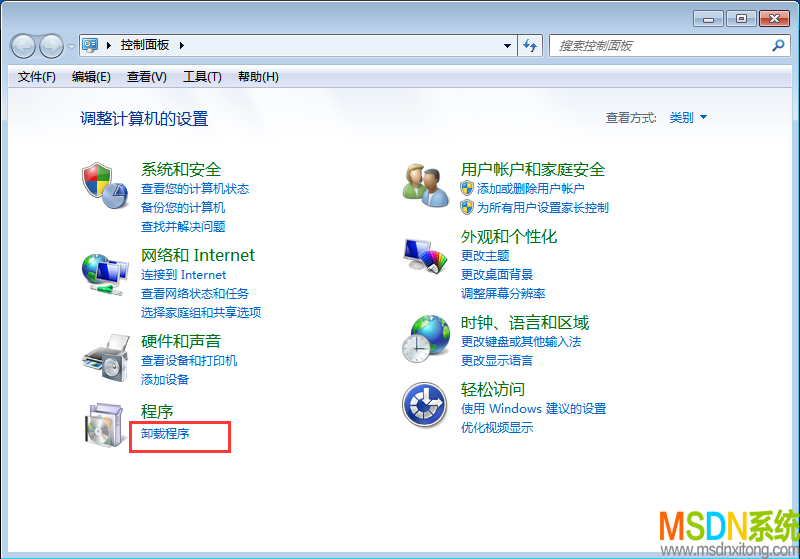 3、点击“查看已安装的更新”
3、点击“查看已安装的更新”
 4、找到“Internet Explorer 11”,右键选择“卸载”
4、找到“Internet Explorer 11”,右键选择“卸载”
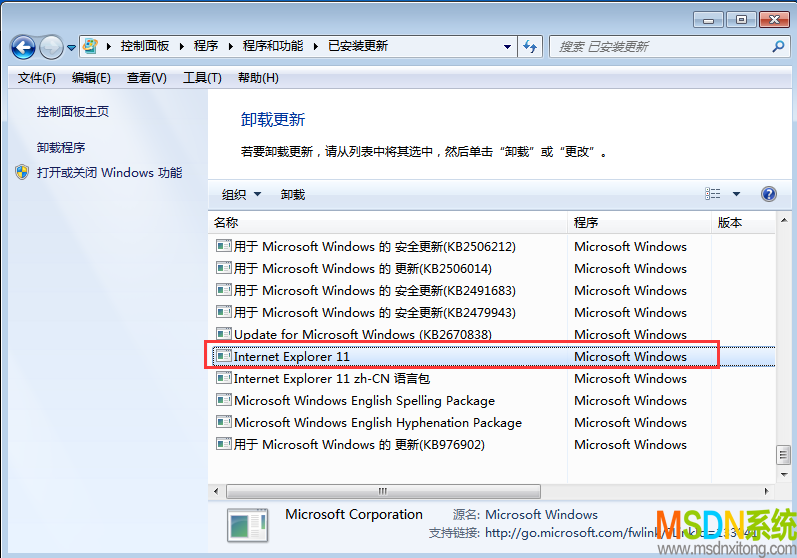
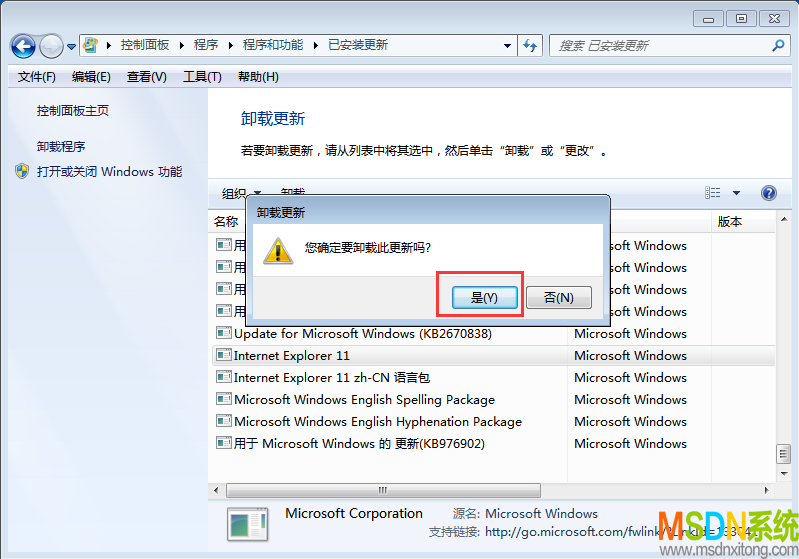
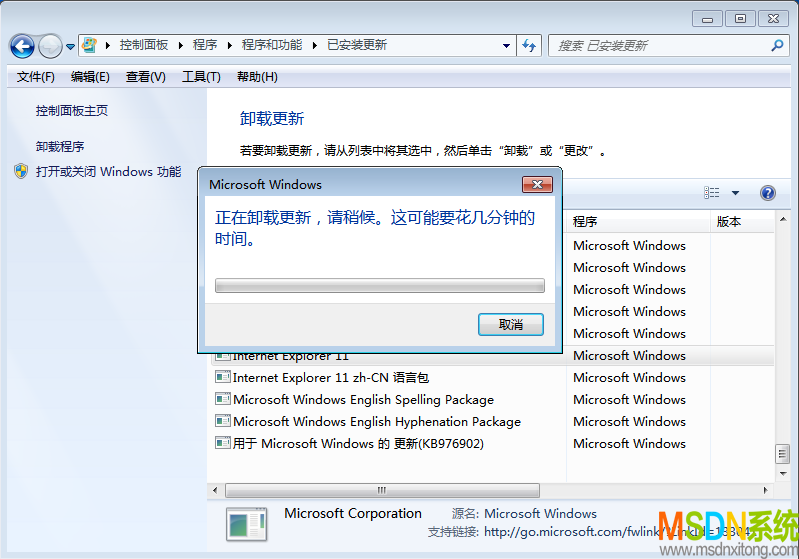 5、点击“立即重新启动”,
5、点击“立即重新启动”,
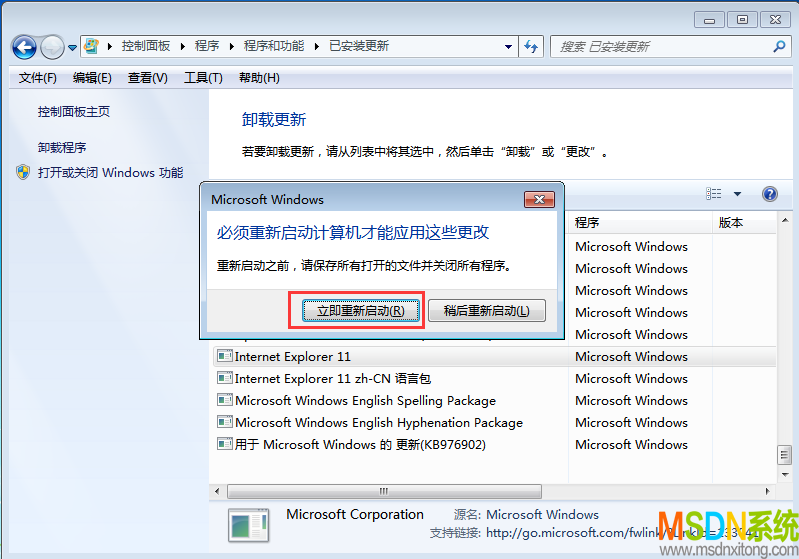 6、重启完成后,桌面IE11已降级为“Internet Explorer 8”。
6、重启完成后,桌面IE11已降级为“Internet Explorer 8”。
 以上就是小编要分享给大家的教程了,如果你还想了解更多系统教程方面的知识,欢迎继续关注MSDN系统,每天都会为大家更新内容哦。
以上就是小编要分享给大家的教程了,如果你还想了解更多系统教程方面的知识,欢迎继续关注MSDN系统,每天都会为大家更新内容哦。
1、首先,我们点击开始菜单,打开控制面板:
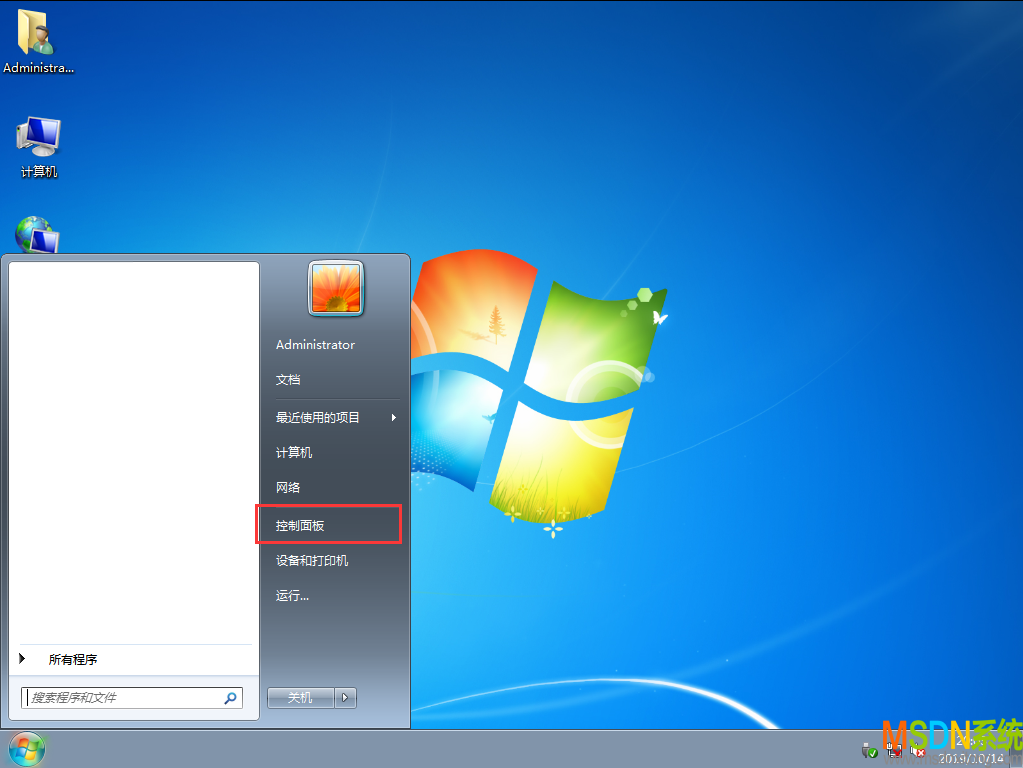
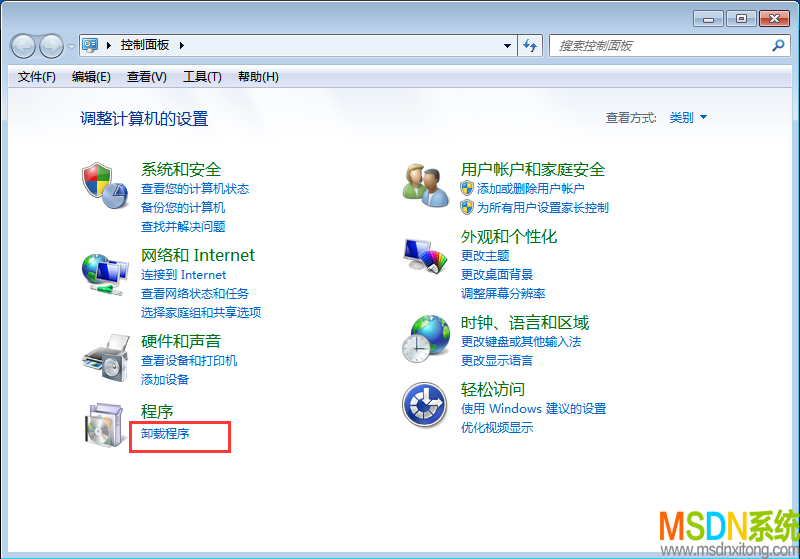

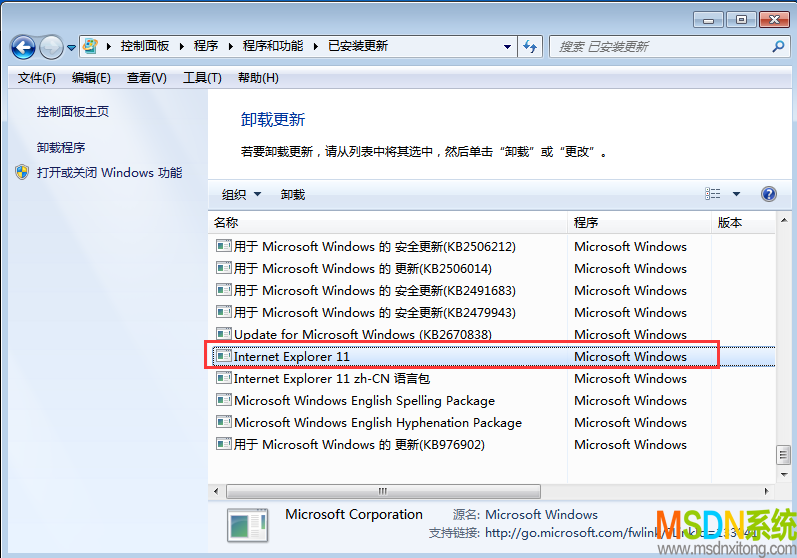
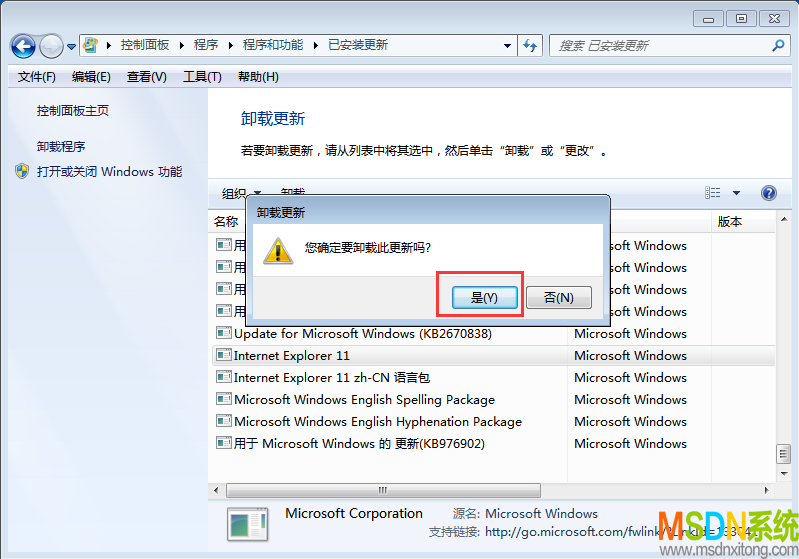
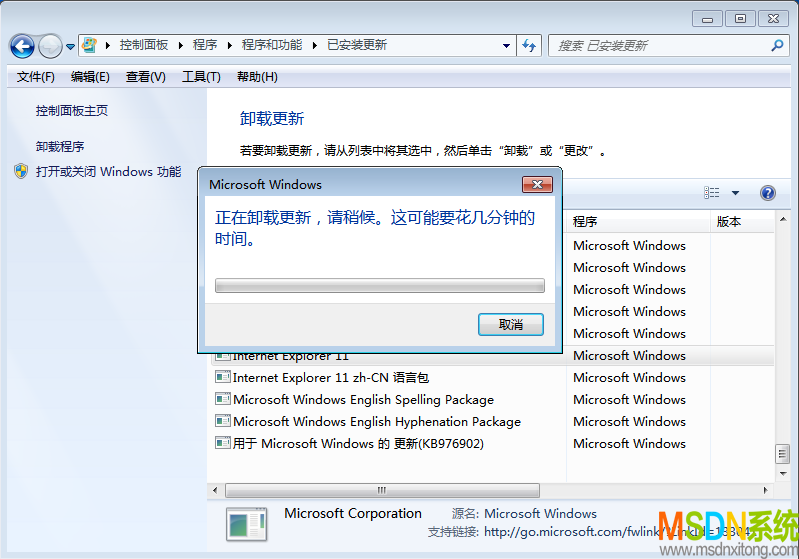
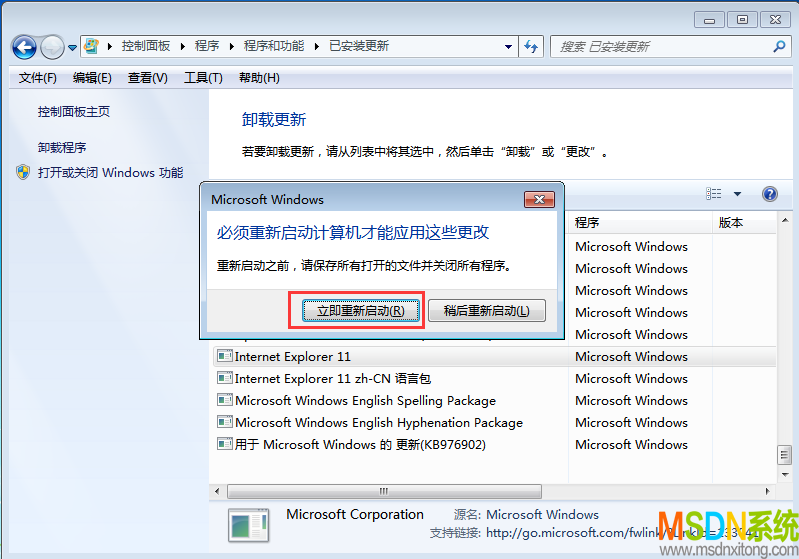

相关信息
-
-
2025/03/08
使用鹰王U启动PE解决UEFI安装Win7卡LOGO方法 -
2020/01/12
360安全卫士木马查杀后键盘鼠标无法使用的解决方法 -
2019/10/14
Win7系统IE11降级到IE8的图文详解
-
-
Win7文件夹选项不见了如何解决?
最近有Win7用户反映,文件夹选项不见了,怎么找都找不到,这让用户非常烦恼。文件夹选项可以设置很多文件相关的设置,文件夹选项不见了一般是系统设置了某些规则策略导致的。那么,Wi...
2018/08/10
-
Win7怎么删除用户账户?Win7删除用户账户的方法
最近有Win7用户反映,由于之前在电脑上创建了很多个用户账户,但由于有些账户并不常用到,所以想要删除掉,但又苦于不会,为此非常烦恼。那么,Win7怎么删除用户账户呢?接下来,小编就来教...
2018/08/10
系统教程栏目
栏目热门教程
人气教程排行
站长推荐
热门系统下载
- 1 MSDN我告诉你 Windows 10 1909 5版合1 64位 原版系统
- 2 MSDN我告诉你 Windows 7 64位 安装版 三版合一
- 3 MSDN我告诉你 Windows 10 22H2 5版合1 64位 原版系统
- 4 MSDN我告诉你 Windows 7 32位 安装版 三版合一
- 5 MSDN我告诉你 Windows 7 64位 安装版(支持intel&amd最新硬件)
- 6 MSDN我告诉你 Windows 10 21H2 企业版LTSC 64位 原版系统
- 7 MSDN我告诉你 Windows 10 21H2 5版合1 64位 原版系统
- 8 MSDN我告诉你 Windows 10 20H2 5版合1 64位 原版系统
- 9 MSDN我告诉你 Windows 8.1 64位 安装版
- 10 MSDN我告诉你 Windows 10 1809 企业版LTSC 64位 原版系统